笔记本电脑msata固态硬盘怎样装 笔记本msata固态硬盘安装教程
更新时间:2023-08-15 17:05:04作者:haoxt
相信大家都知道,电脑使用固态硬盘会大大提升速度,包括开机速度和运行速度,有用户要在笔记本电脑上安装固态硬盘,但是不清楚笔记本电脑msata固态硬盘怎样装,因为笔记本电脑需要拆开后盖,操作比较复杂,所以本文小编就来和大家介绍笔记本msata固态硬盘安装教程。
方法步骤:
1. 把笔记本的翻过来卸除如下图所示9颗固定螺丝。

2.拔出光驱,如下图先拨开1号位,再按住2号位卡扣,即可将光驱拔出。此接口可接驳光驱、硬盘、显卡、散热器等常用配件,且均支持热插拔。
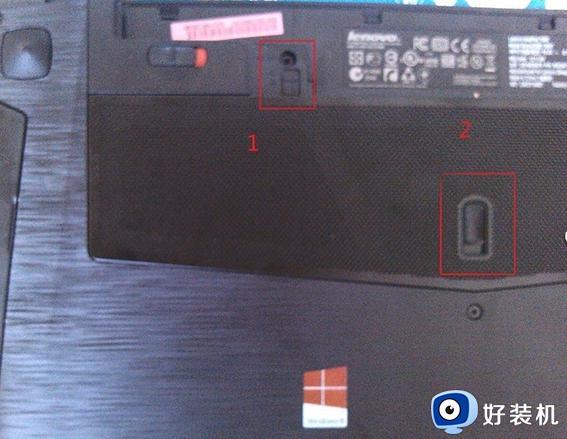
3.拆除背盖,如下图:先起开电池两端1号标注位较轻松。再抠开电池连接处2号位指甲抠一下即可,此三处抠开后背盖向上顺时针依次掰开,掌托两端3号位卡扣较紧切勿蛮力。

4.掀开背盖后就可以看到硬盘、内存、散热器等等。

5.找到mSATA接口。长成如图所示这样的。

6.在购买的固态硬盘的时候一定要记得购买托盘。不然是安装不上去的。图下是我的硬盘和托盘。

7.把固态硬盘安装到托盘上,再安装到笔记本的mSATA接口上。如图:

8.软件和系统就和平时的机械硬盘安装是一样的。

以上就是小编给大家分享的关于笔记本电脑msata固态硬盘怎样装的教程,如果你刚好有需要的话,就可以来学习下这个教程,希望对大家有帮助。
笔记本电脑msata固态硬盘怎样装 笔记本msata固态硬盘安装教程相关教程
- 笔记本装固态硬盘教程 笔记本电脑怎么加装固态硬盘
- 笔记本固态硬盘不见了怎么回事 笔记本固态硬盘突然没有了如何处理
- 笔记本固态硬盘是c盘吗 笔记本的固态硬盘是哪个盘
- 笔记本加装固态硬盘无盘符怎么办 笔记本加装固态硬盘不显示盘符处理方法
- 华硕笔记本怎么加装固态硬盘 华硕笔记本加装固态硬盘教程图解
- 联想装固态硬盘方法图解 联想笔记本电脑固态硬盘怎么加
- 固态硬盘怎么安装在台式机上 台式电脑如何加装固态硬盘
- 台式电脑固态硬盘怎么安装 台式电脑安装固态硬盘的详细方法
- 如何正确对固态硬盘分区 固态硬盘ssd分区图文步骤
- 朗科固态硬盘怎么插电脑 朗科固态硬盘安装图集
- 电脑无法播放mp4视频怎么办 电脑播放不了mp4格式视频如何解决
- 电脑文件如何彻底删除干净 电脑怎样彻底删除文件
- 电脑文件如何传到手机上面 怎么将电脑上的文件传到手机
- 电脑嗡嗡响声音很大怎么办 音箱电流声怎么消除嗡嗡声
- 电脑我的世界怎么下载?我的世界电脑版下载教程
- 电脑无法打开网页但是网络能用怎么回事 电脑有网但是打不开网页如何解决
电脑常见问题推荐
- 1 b660支持多少内存频率 b660主板支持内存频率多少
- 2 alt+tab不能直接切换怎么办 Alt+Tab不能正常切换窗口如何解决
- 3 vep格式用什么播放器 vep格式视频文件用什么软件打开
- 4 cad2022安装激活教程 cad2022如何安装并激活
- 5 电脑蓝屏无法正常启动怎么恢复?电脑蓝屏不能正常启动如何解决
- 6 nvidia geforce exerience出错怎么办 英伟达geforce experience错误代码如何解决
- 7 电脑为什么会自动安装一些垃圾软件 如何防止电脑自动安装流氓软件
- 8 creo3.0安装教程 creo3.0如何安装
- 9 cad左键选择不是矩形怎么办 CAD选择框不是矩形的解决方法
- 10 spooler服务自动关闭怎么办 Print Spooler服务总是自动停止如何处理
